本文中含有需要您注意的重要提示信息,忽略该信息可能对您的业务造成影响,请务必仔细阅读。
本文介绍如何开启日志功能,将轻量消息队列(原 MNS)的操作日志推送到日志服务。
前提条件
已创建日志服务Project和Logstore。具体操作,请参见创建项目Project和创建Logstore。
您的消息服务操作日志只能被推送到相同地域下的日志服务Project中。
已授权消息服务使用AliyunMNSLoggingRole角色导出日志。
单击云资源访问授权,根据提示完成授权。
警告请勿取消授权或删除RAM角色,否则将导致轻量消息队列(原 MNS)日志无法正常推送到日志服务。
如果您使用RAM用户开通日志功能,则需先为RAM用户授权。具体操作,请参见RAM用户授权。
配置日志推送
如果您使用RAM用户开通日志功能,则需先为RAM用户授权。具体操作,请参见RAM用户授权。
在左侧导航栏中,单击日志管理。
在顶部菜单栏中,选择地域。
在日志管理页面中,单击日志服务(SLS)。
选择Project和Logstore,并单击启用。
说明轻量消息队列(原 MNS)推送日志到指定LogStore延迟约3分钟。
开启日志功能
开启队列的日志功能
登录消息服务MNS控制台。
在左侧导航栏,单击队列列表。
在顶部菜单栏,选择地域。
在队列列表页面,找到目标队列,在其右侧操作列选择更多>编辑。
在编辑队列参数面板中,启用日志功能选择是。
在队列列表页面,目标队列的日志功能列显示为已启用。
开启主题的日志功能
登录消息服务MNS控制台。
在左侧导航栏,单击主题列表。
在顶部菜单栏,选择地域。
在主题列表页面,找到目标主题,在其右侧操作列单击编辑。
在编辑主题参数面板中,启用日志功能选择是。
在主题列表页面,目标主题的日志功能列显示为已启用。
查看日志
登录日志服务控制台。
在Project列表区域,单击目标Project。

在控制台左侧,单击日志存储,在日志库列表中单击目标Logstore。

输入查询语句,然后单击最近15分钟,设置查询的时间范围。更多信息,请参见查询和分析日志。
本案例要查询队列消息的消息轨迹,即输入队列名称和消息ID,格式为$QueueName and $MessageId,例如log and EED287A265726135146E6A9CADC8XXXX。
查询结果如下所示,记录了某条消息从发送到接收的过程。
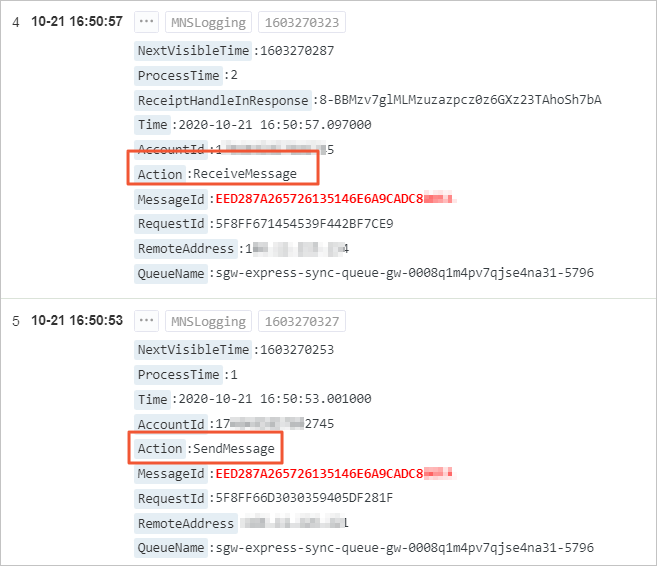
本案例要查询主题消息的消息轨迹,即输入主题名称和MessageId,查询语句格式为$TopicName and $MessageId,例如logtest and 8798453B65727FC6433E6AB4F746XXXX。
查询结果如下图所示,记录了某条消息从发送到通知的过程。
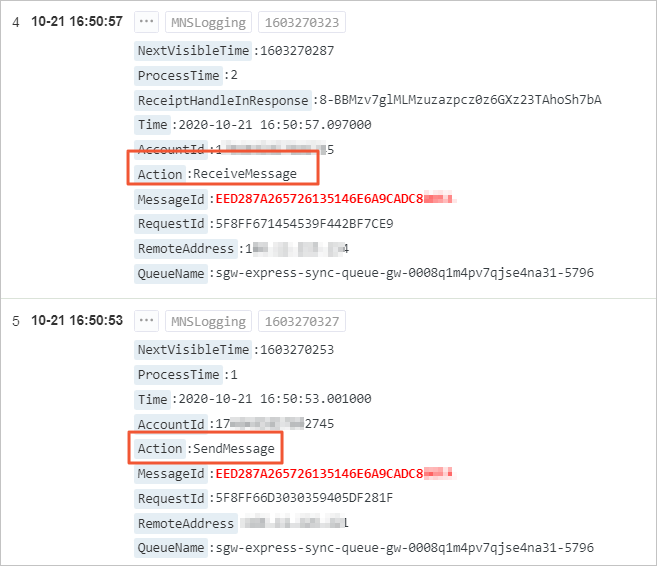
本案例要查询队列消息发送量,即输入队列名称和发送操作,查询语句格式为$QueueName and (SendMessage or BatchSendMessage),例如log and (SendMessage or BatchSendMessage)。
查询结果如下所示,当前查询时段内,生产者向log队列发送了3条队列消息。
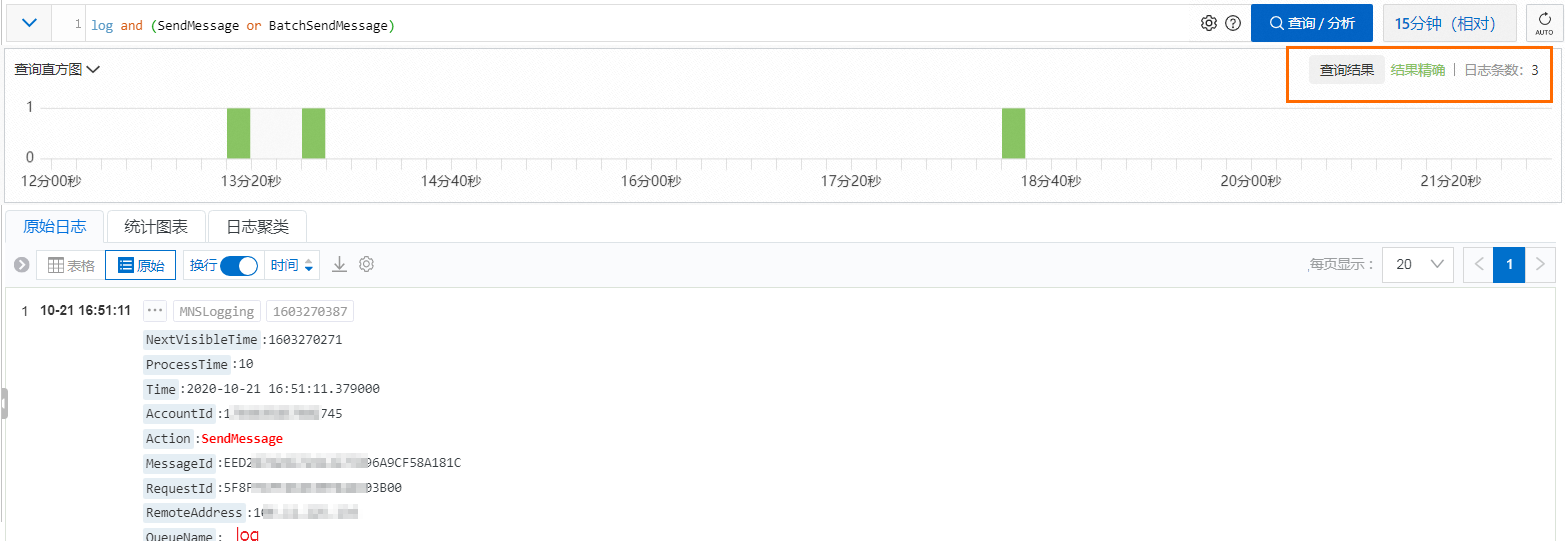
本案例要查询主题消息发送量,即输入主题名称和发布操作,查询语句格式为$TopicName and PublishMessage,例如logtest and PublishMessage。
查询结果如下图所示,当前查询时段内,生产者向logtest主题发送了3条消息。
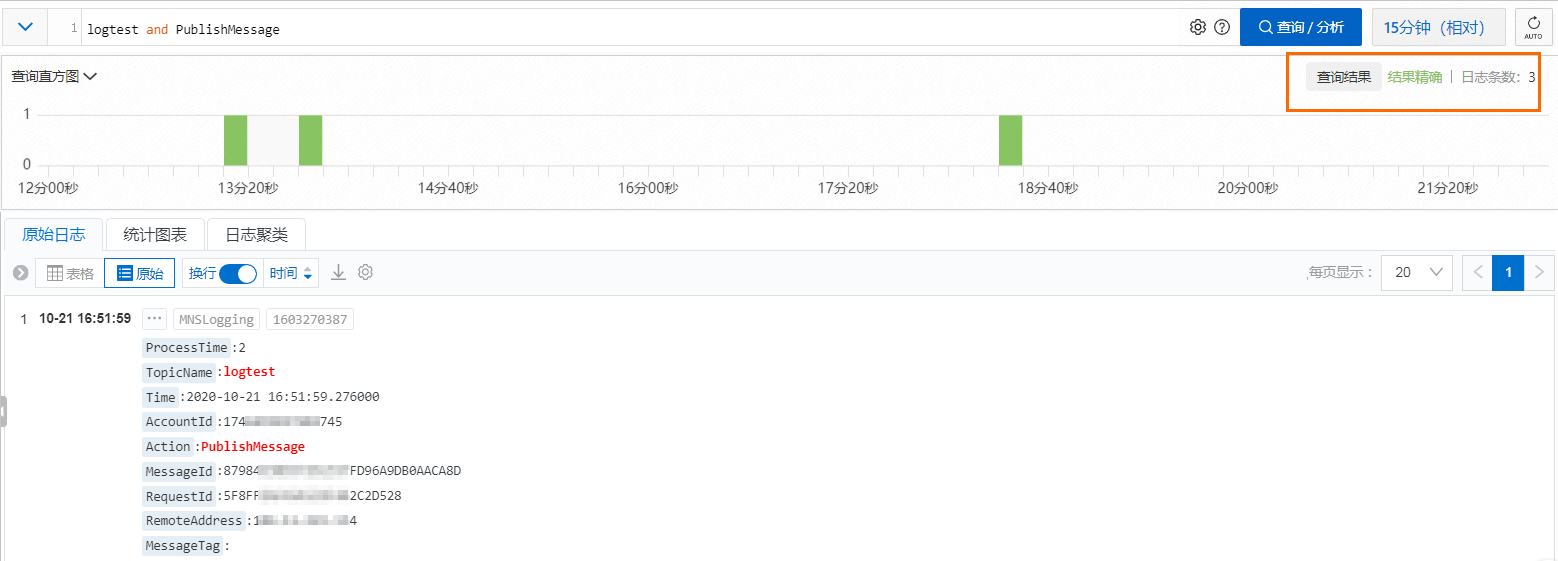
本案例要查询队列消息消费量,即输入队列名称和消费操作,查询语句格式为$QueueName and (ReceiveMessage or BatchReceiveMessage),例如log and (ReceiveMessage or BatchReceiveMessage)。
查询结果如下所示,当前查询时段内,log队列中有12条消息被消费。
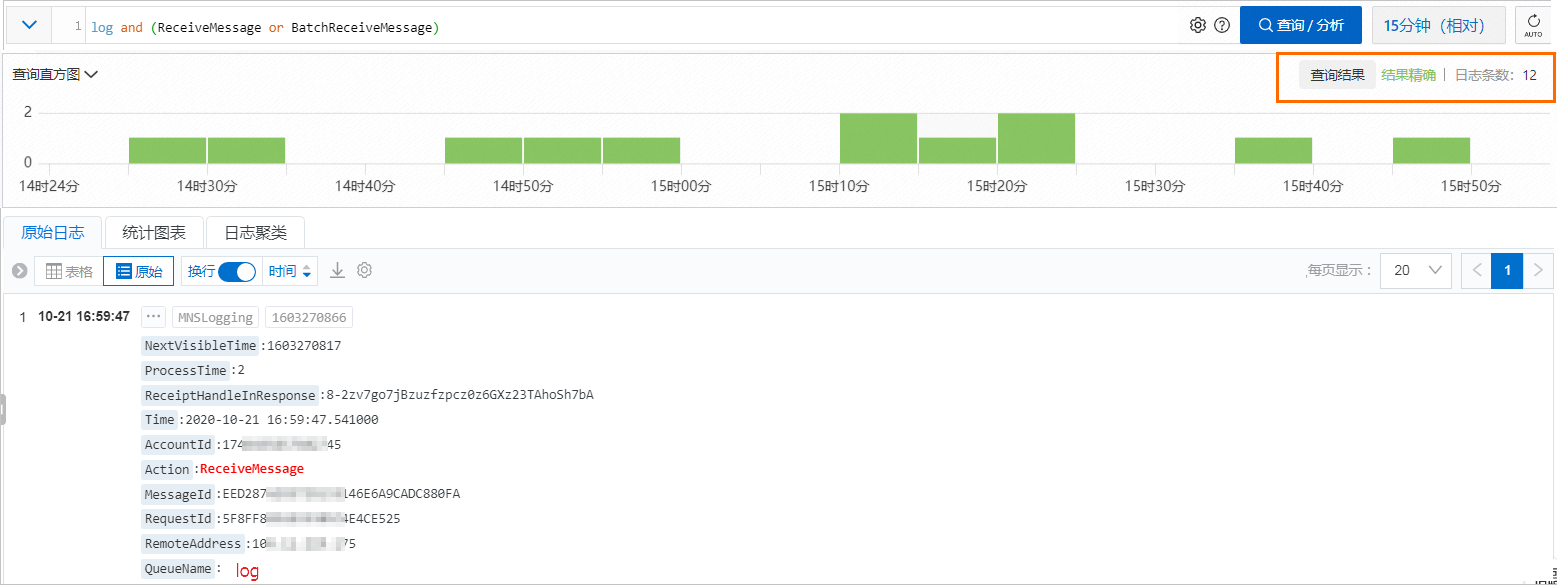
本案例要查询队列消息删除量,即输入队列名称和删除操作,查询语句格式为$QueueName and (DeleteMessage or BatchDeleteMessage),例如log and (DeleteMessage or BatchDeleteMessage)。
查询结果如下所示,当前查询时段内,61条log队列消息被删除。
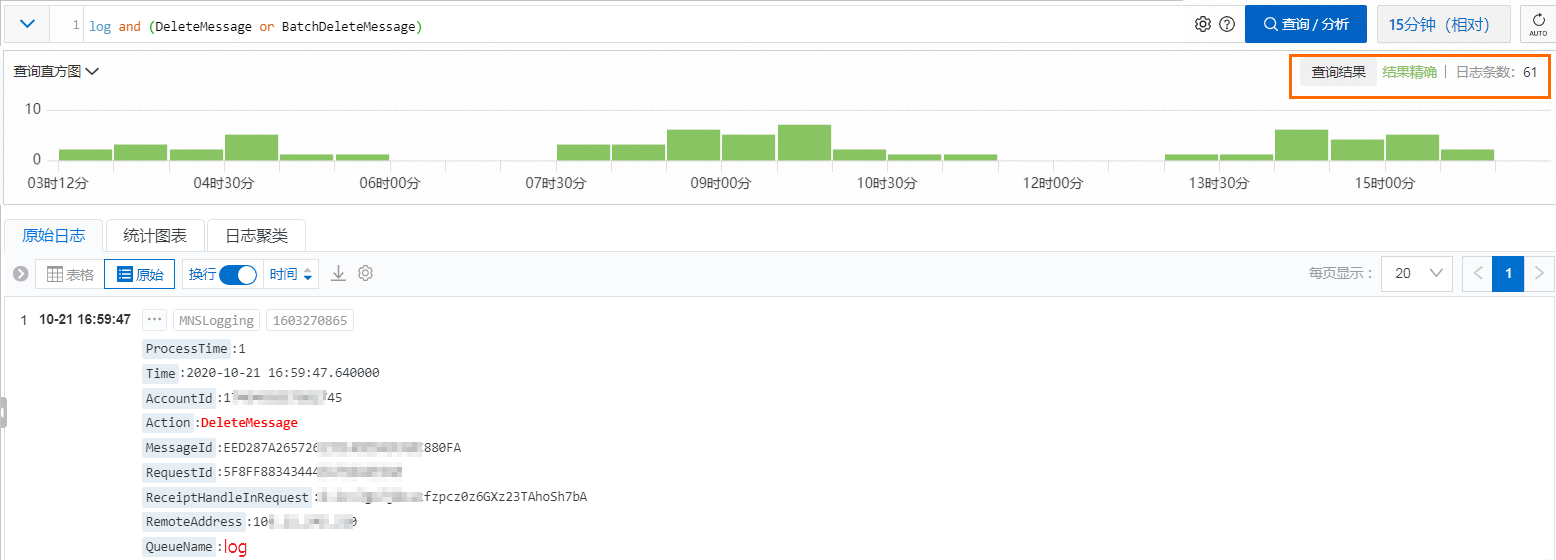
本案例要查询某个客户端消息处理量,即输入客户端IP地址,查询语句格式为$ClientIP,例如10.10.10.0。
如果您要查询某个客户端的某类操作日志,可使用多个关键字组合方式,例如$ClientIP and (SendMessage or BatchSendMessage)。
查询结果如下图所示,当前查询时段内,该客户端处理了66条消息。

